기존에 사용하던 휴대폰을
다른 휴대폰으로 바꿨을 때
가장 번거로운 작업이 뭘까요
저는 여태까지 저장해온 사진
연락처 메모 등의 데이터와
기존에 사용하던 어플을
다시 설치하는것에 대해 미리 걱정이었어요
왜냐하면 저는 기존 휴대폰의 데이터를
컴퓨터로 옮겼다가 다시 새 휴대폰으로
옮기는 수작업으로 진행을 했었거든요
설명만 들어도 매우 번거롭게 느껴지죠

갤럭시 데이터 편하게 옮기기
저는 삼성페이가 너무 편리해서
갤럭시만 사용하고 있는데
데이터를 옮길때는 아이폰이 부러웠습니다
아이폰은 사용하면 아이폰끼리
자체적으로 데이터 공유가 가능해서
정말 편하게 옮기는것이 가능하거든요
갤럭시도 방법을 찾아보니
데이터 전송이 가능하더군요
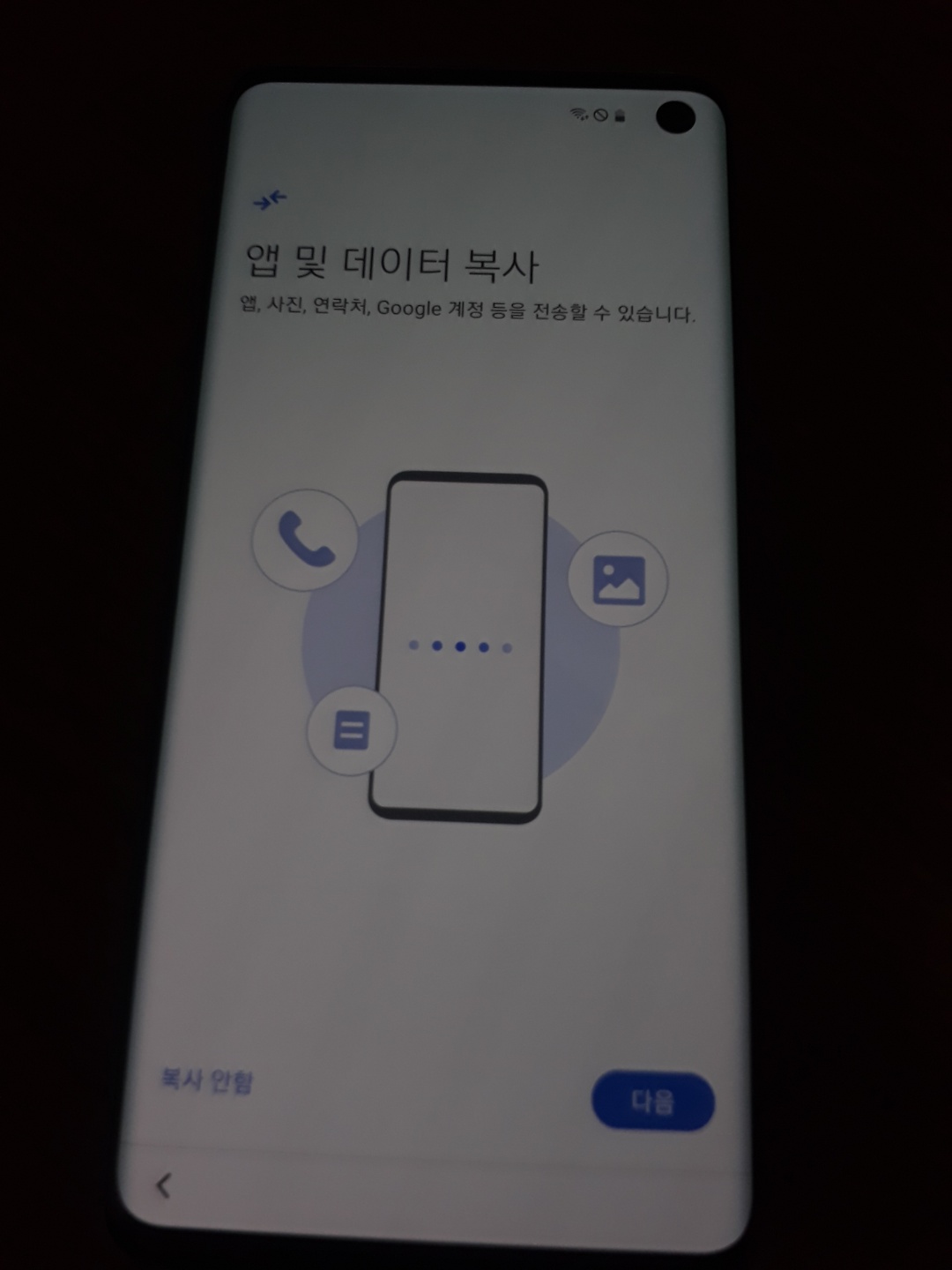
갤럭시S10 기준으로 작동을 시키면
앱 및 데이터 복사라는 화면이 나옵니다
당연히 다음 화면으로 넘어가야겠죠
여기서 준비물은 기존 휴대폰에서
삼성 스마트 스위치를 작동시켜야 합니다
그래야 모든 갤럭시 데이터를 옮길 수 있어요

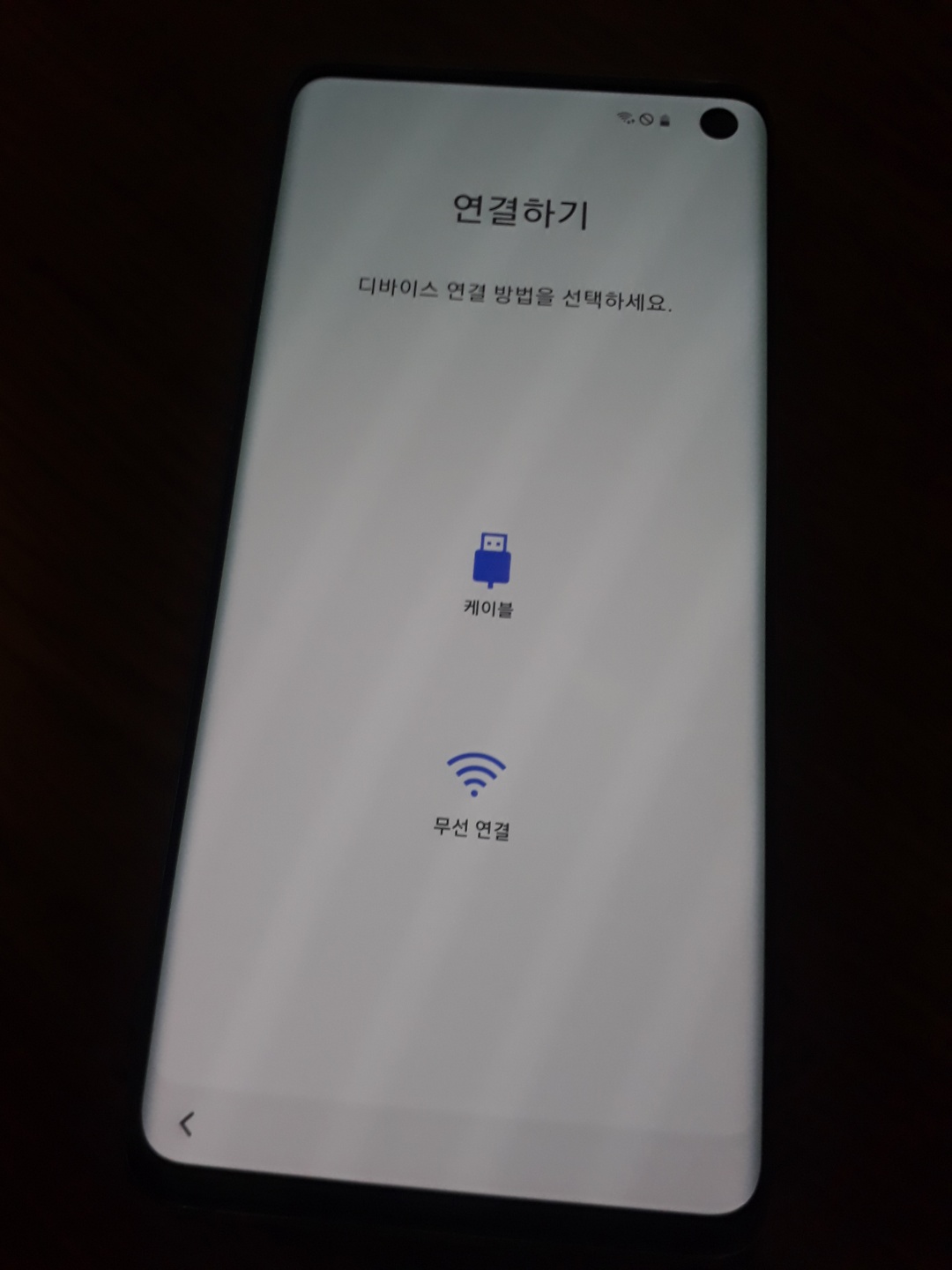
이렇게 친절하게 이전에
어떤 디바이스를 사용했는지 물어봅니다
저는 갤럭시를 사용했으니 갤럭시로 들어갔어요
그 다음은 디바이스끼리 연결 방법을 선택해야 하는데
케이블은 따로 없어서 무선연결로 진행했습니다
무선연결시 와이파이가 잡혀 있어야해요


그러다 보면 연결하기 화면이 나옵니다
설명을 보면 이전 디바이스에서 삼성 스마트 스위치를
열어주세요 라는 문구가 적혀있네요
제 기존 휴대폰은 갤럭시노트5 였습니다
정말 오래 사용했죠 사실 기능상 불편함은 없었는데
용량이 너무 부족해서 바꿔야겠다는 결심을 했습니다
바꾸는건 좋은데 갤럭시 데이터를 옮길 생각을하니
정말 귀찮다는 생각이 계속들었습니다
삼성 스마트 스위치 사용법을 알기 전까지는요
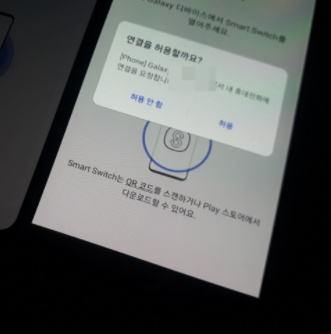

삼성 스마트 스위치를 작동하면
새 휴대폰에서 이런 화면이 뜨는데
연결을 해야 전송이 가능하겠죠
생각보다 설명이 잘 되어 있어서
연결까지 어렵지 않게 진행 할 수 있습니다
연결이 되면 연결되었다는 화면을 볼 수 있습니다
이때부터 모든 데이터가 전송이 시작됩니다

기존 데이터가 많아서 그런지
아니면 사용했던 휴대폰이 느려서 그런지
시간은 꽤 걸렸습니다
거의 한시간 가까이 걸렸던 것 같네요
그래도 제가 중간중간에 신경쓰지 않고
그냥 가만히 놔두면 다 옮겨준다는 점이
정말 편리했습니다 시간만 지나면
모든 데이터가 다 옮겨지는거니까요
갤럭시 데이터 편하게 옮기면서 놀랐던점은
사진이나 동영상 전화번호 뿐만 아니라
기존에 사용하던 어플까지 저절로 전송을 해줍니다
심지어 공인인증서까지 저장이 되있더군요
갤럭시 데이터 편하게 옮길 수 있는 방법인
삼성 스마트 스위치 사용법에 대해 알아봤습니다
'그대를위한정보' 카테고리의 다른 글
| 유한회사란 주식회사와 차이점 알아볼까요 (0) | 2020.12.11 |
|---|---|
| 요즘 대세인 콤부차 효능 및 마시는 법 feat 스무디킹 콤부차 후기 (0) | 2020.10.11 |
| 카톡 생일 비공개 설정 방법 간단합니다 (0) | 2020.09.05 |
| 아이폰se2 크기비교 7과 차이점은 뭘까요 (0) | 2020.08.31 |
| 카카오뱅크 모임통장 만들기 관리하기 편해서 좋다 (0) | 2020.08.25 |




댓글